[frame="14 90"]
:slaam:
جميع طرق منع المستخدم من تغير خلفيات سطح المكتب وشاشات التوقف والثيمات للويندوز
Enable-Disable Changing Themes, Wallpapers, Screen Savers
:bar:
حياكم الله جميعا
هناك سؤال لطالما يطرح فى كيفية منع الغير من التحكم أو تغير خلفية سطح المكتب أو تغير مظهره .!
واليوم سوف نجيب على هذا السؤال بالتفصيل للفائدة إن شاء الله تعالى
فى البداية هناك بعض البرامج الخدمية التى تتيح للمستخدم التحكم فى بعض خصائص الويندوز والتى بدورها تعطيل أو تفعيل الوصول لبعض الخصائص ومنها منع استخدام الزر الأيمن على سطح المكتب إظهار أو تعطيل بعض القوائم إلغاء شاشة الترحيب و........
ومن هذه البرامج Powertoys for Windows XP وهو برنامج مجاني ويمكنكم تحميله من المرفقات ، بالإضافة الى أدوات المدير العام الملحقة مع النظام والتى تحتاج تفعيل فقط.
وهناك برامج غير مجانية لهذا الغرض أيضا ولكننا اليوم سوف نتعلم التحكم فى مثل هذه الخصائص عن طريق الريجستري ..... أى بدون برامج
نحن نعلم جميعا طريقة تغير خلفية سطح المكتب أو شاشة التوقف وكذلك الثيمات من خلال الوقوف على سطح المكتب وبالضغط بيمين الماوس إختيار خصائص "Properties"
أو من خلال قائمة Run نكتب هذا الأمر Desk.cpl وسوف تظهر لدينا نافذة خصائص سطح المكتب
نافذة الخصائص فى ويندوز إكس بي
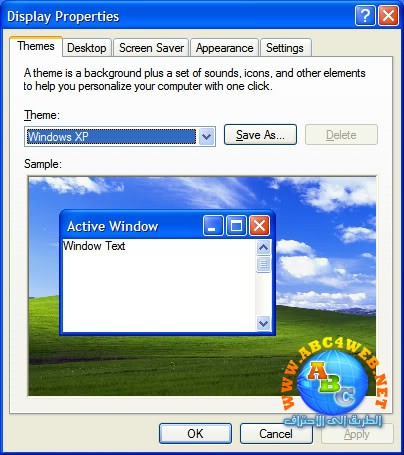
نافذة الخصائص فى ويندوز فيستا

ومن خلال هذه النافذة نستطيع أن نقوم بتعطيل إظهار بعض الخصائص أو تفعيلها إذا كانت معطلة
[caution]تنبيه :
التعديلات التى سوف نجريها على الريجستري تعمل على أغلب إصدارات الويندوز
.
[/caution]
1- تعطيل خيار التحكم فى ثيمات الويندوز ( Disable Themes Tab in Desktop Properties )
نقوم بفتح محرر الريجستري وذلك من قائمة Run نكتب regedit ثم نضغط على Enter من لوحة المفاتيح
ثم نذهل الى :
فى حالة عدم وجود مجلد Explorer نقوم بإنشاءه .... الآن وقفنا على مجلد Explorer فى الجهة اليسرى من محرر الريجستري
ننتقل إلى الجهة اليمنى ونضيف مفتاح جديد ( DWORD value )
بإسم ( NoThemesTab ) ونضع له القيمة 1 لكي يتم تعطيله
وسوف تكون هذه هي النتيجة
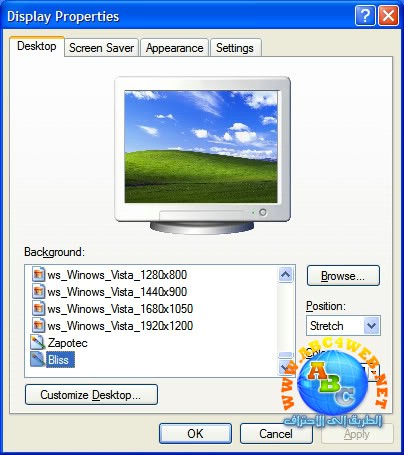
:bar:
2- تعطيل خيار التحكم فى سطح المكتب ( Disable Desktop Tab in Desktop Properties )
نتبع نفس الخطوات السابقة الى ان نقف على Explorer ونضيف مفتاح جديد ( DWORD value )
بإسم ( NoDispBackgroundPage ) ونضع له القيمة 1 لكي يتم تعطيله
وسوف تكون هذه هي النتيجة
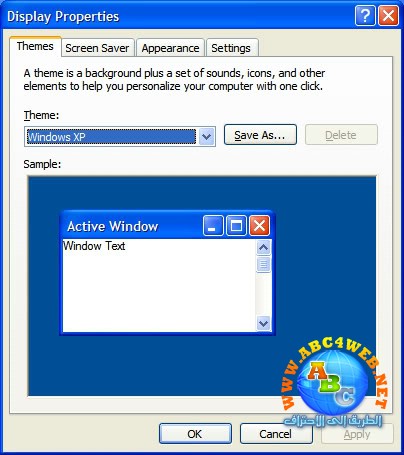
:bar:
3- تعطيل خيار تغير شاشات التوقف ( Disable Screen Saver Tab in Desktop Properties )
نتبع نفس الخطوات السابقة الى ان نقف على Explorer ونضيف مفتاح جديد ( DWORD value )
بإسم ( NoDispScrSavPage ) ونضع له القيمة 1 لكي يتم تعطيله
وسوف تكون هذه هي النتيجة
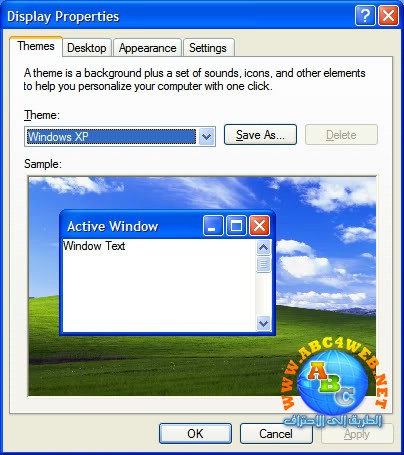
:bar:
4- تعطيل التحكم فى المظهر ( Disable both Themes and Appearance Tabs in Desktop Properties)
نتبع نفس الخطوات السابقة الى ان نقف على Explorer ونضيف مفتاح جديد ( DWORD value )
بإسم ( NoDispAppearancePage ) ونضع له القيمة 1 لكي يتم تعطيله
وسوف تكون هذه هي النتيجة
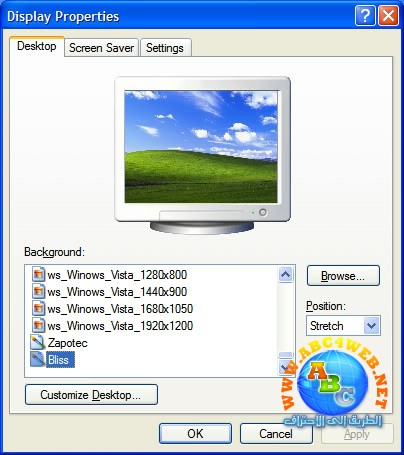
:bar:
5- تعطيل الإعدادات من خصائص سطع المكتب ( Disable Settings Tab in Desktop Properties )
نتبع نفس الخطوات السابقة الى ان نقف على Explorer ونضيف مفتاح جديد ( DWORD value )
بإسم ( NoDispSettingsPage ) ونضع له القيمة 1 لكي يتم تعطيله
وسوف تكون هذه هي النتيجة
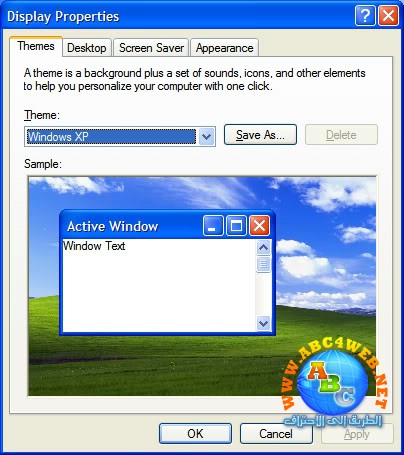
:bar:
فإذا قمنا بتعطيل جميع الخيارات سوف نحصل على خصائص سطح المكتب بالشكل التالي
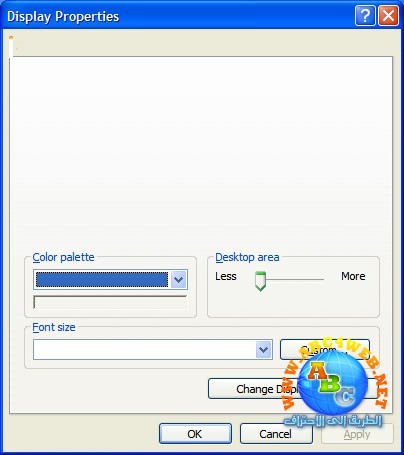
وفى ويندوز فيستا ستكون هذه هي النتيجة
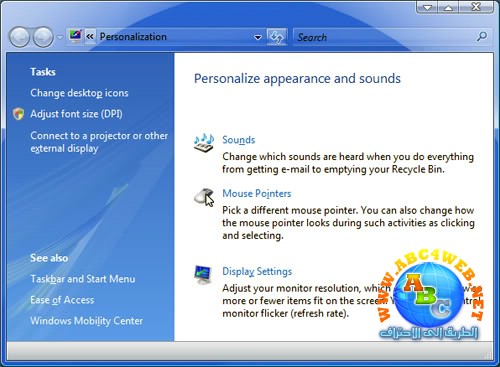
ولإستعادة الوضع الإفتراضي نقوم بتغير قيمة المفتاح ( DWORD value ) الذى نريده إلى القيمة 0 بدلا من رقم 1
وبذلك نكون قد إنتهينا من المهمة بنجاح
أخيرا أتمنى أن أكون قد قدمت لكم مايفيد العامة والخاصة فى هذا المجال والله اسأل أن يعمل خالصا لوجه الكريم
مع الإعتذار عن أى خطأ أو ذلل فربما أخطأت أو نسيت بعض التوضيحات ،فرحم الله من صحح أو نبه عن أى خطا نقوم به فى الدنيا
ولاتنسونا من صالح دعائكم
:abc4web:
:bar:
أبوهمام
.
[/frame]
:slaam:
جميع طرق منع المستخدم من تغير خلفيات سطح المكتب وشاشات التوقف والثيمات للويندوز
Enable-Disable Changing Themes, Wallpapers, Screen Savers
:bar:
حياكم الله جميعا
هناك سؤال لطالما يطرح فى كيفية منع الغير من التحكم أو تغير خلفية سطح المكتب أو تغير مظهره .!
واليوم سوف نجيب على هذا السؤال بالتفصيل للفائدة إن شاء الله تعالى
فى البداية هناك بعض البرامج الخدمية التى تتيح للمستخدم التحكم فى بعض خصائص الويندوز والتى بدورها تعطيل أو تفعيل الوصول لبعض الخصائص ومنها منع استخدام الزر الأيمن على سطح المكتب إظهار أو تعطيل بعض القوائم إلغاء شاشة الترحيب و........
ومن هذه البرامج Powertoys for Windows XP وهو برنامج مجاني ويمكنكم تحميله من المرفقات ، بالإضافة الى أدوات المدير العام الملحقة مع النظام والتى تحتاج تفعيل فقط.
وهناك برامج غير مجانية لهذا الغرض أيضا ولكننا اليوم سوف نتعلم التحكم فى مثل هذه الخصائص عن طريق الريجستري ..... أى بدون برامج
نحن نعلم جميعا طريقة تغير خلفية سطح المكتب أو شاشة التوقف وكذلك الثيمات من خلال الوقوف على سطح المكتب وبالضغط بيمين الماوس إختيار خصائص "Properties"
أو من خلال قائمة Run نكتب هذا الأمر Desk.cpl وسوف تظهر لدينا نافذة خصائص سطح المكتب
نافذة الخصائص فى ويندوز إكس بي
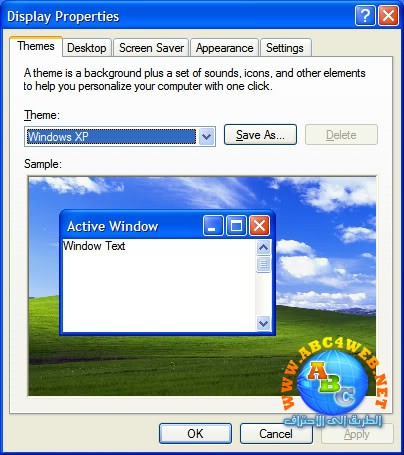
نافذة الخصائص فى ويندوز فيستا

ومن خلال هذه النافذة نستطيع أن نقوم بتعطيل إظهار بعض الخصائص أو تفعيلها إذا كانت معطلة
[caution]تنبيه :
التعديلات التى سوف نجريها على الريجستري تعمل على أغلب إصدارات الويندوز
.
[/caution]
1- تعطيل خيار التحكم فى ثيمات الويندوز ( Disable Themes Tab in Desktop Properties )
نقوم بفتح محرر الريجستري وذلك من قائمة Run نكتب regedit ثم نضغط على Enter من لوحة المفاتيح
ثم نذهل الى :
كود:
HKEY_CURRENT_USER\Software\Microsoft\Windows\CurrentVersion\Policies\ Explorer
ننتقل إلى الجهة اليمنى ونضيف مفتاح جديد ( DWORD value )
بإسم ( NoThemesTab ) ونضع له القيمة 1 لكي يتم تعطيله
وسوف تكون هذه هي النتيجة
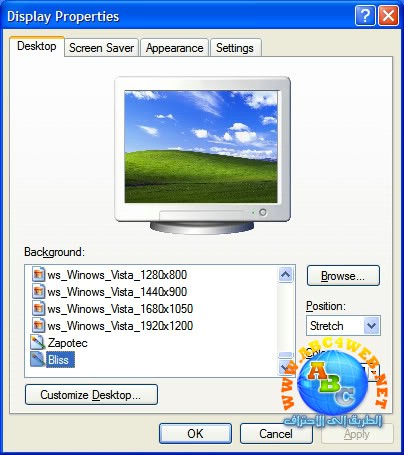
:bar:
2- تعطيل خيار التحكم فى سطح المكتب ( Disable Desktop Tab in Desktop Properties )
نتبع نفس الخطوات السابقة الى ان نقف على Explorer ونضيف مفتاح جديد ( DWORD value )
بإسم ( NoDispBackgroundPage ) ونضع له القيمة 1 لكي يتم تعطيله
وسوف تكون هذه هي النتيجة
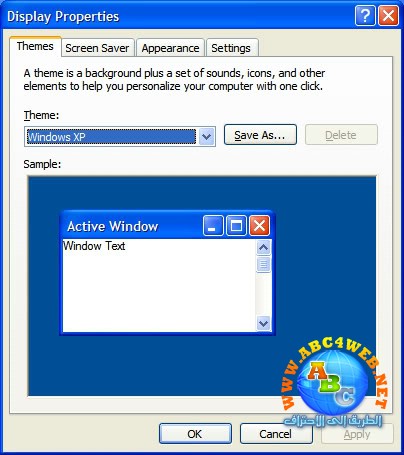
:bar:
3- تعطيل خيار تغير شاشات التوقف ( Disable Screen Saver Tab in Desktop Properties )
نتبع نفس الخطوات السابقة الى ان نقف على Explorer ونضيف مفتاح جديد ( DWORD value )
بإسم ( NoDispScrSavPage ) ونضع له القيمة 1 لكي يتم تعطيله
وسوف تكون هذه هي النتيجة
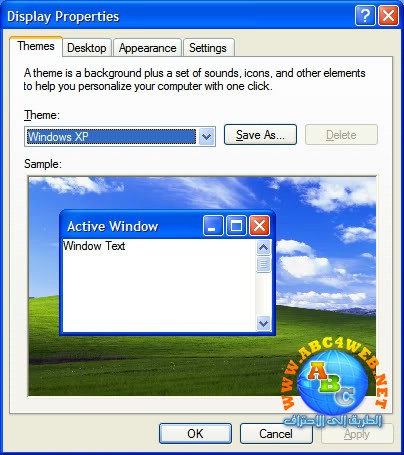
:bar:
4- تعطيل التحكم فى المظهر ( Disable both Themes and Appearance Tabs in Desktop Properties)
نتبع نفس الخطوات السابقة الى ان نقف على Explorer ونضيف مفتاح جديد ( DWORD value )
بإسم ( NoDispAppearancePage ) ونضع له القيمة 1 لكي يتم تعطيله
وسوف تكون هذه هي النتيجة
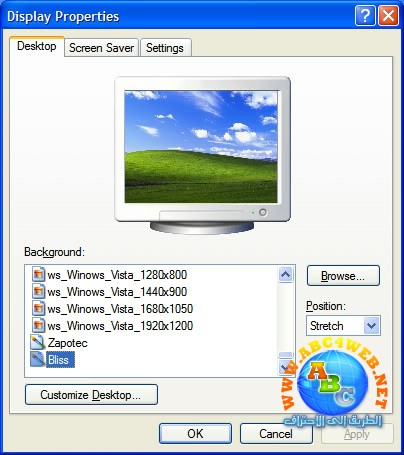
:bar:
5- تعطيل الإعدادات من خصائص سطع المكتب ( Disable Settings Tab in Desktop Properties )
نتبع نفس الخطوات السابقة الى ان نقف على Explorer ونضيف مفتاح جديد ( DWORD value )
بإسم ( NoDispSettingsPage ) ونضع له القيمة 1 لكي يتم تعطيله
وسوف تكون هذه هي النتيجة
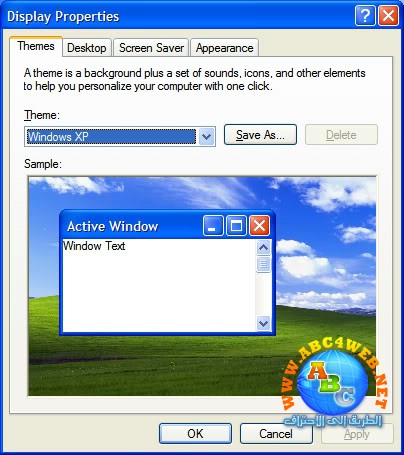
:bar:
فإذا قمنا بتعطيل جميع الخيارات سوف نحصل على خصائص سطح المكتب بالشكل التالي
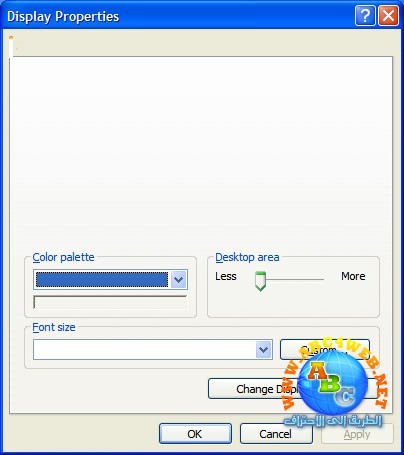
وفى ويندوز فيستا ستكون هذه هي النتيجة
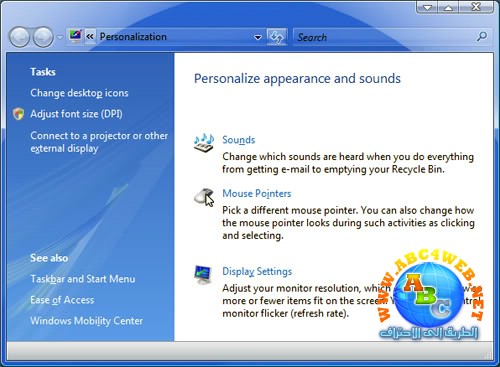
ولإستعادة الوضع الإفتراضي نقوم بتغير قيمة المفتاح ( DWORD value ) الذى نريده إلى القيمة 0 بدلا من رقم 1
وبذلك نكون قد إنتهينا من المهمة بنجاح

أسمع سؤالا آخر !
كيف لنا ان نمنع تغير خلفية سطح المكتب من خلال استعراض الصور ثم بالضغط بيمين الماوس على الصورة وإختيار إستخدام الصورة كخلفية لسطح المكتب "Set as Desktop Background"؟
الأمر سهل إن شاء الله وذلك بتعطيل خاصية " Windows pictures and fax viewer " بإتباع الخطوات التالية :
الطريقة الأولى :
من قائمة Run نكتب هذا الأمر
الآن اذهب لأى صورة وحاول حفظها كخلفية لسطح المكتب ؟!
لايمكن ذلك طبعا بل اذا أردت تصفح الصور فعليك استخدام أى مستعرض صور أو تفتح الصورة فى متصفح الويندوز
ولإستعادة الوضع الإفتراضي من قائمة Run نكتب هذا الأمر
الطريقة الثانية :
1- من قائمة Run نكتب هذا الأمر gpedit.msc ونضغط Enter
2- ستفتح نافذة Group Policy نتابع هذا المسار فى القائمة اليسرى
User Configuration > Administrative Templates > Control Panel > Display
ثم نختار من القائمة اليمنى Prevent changing wallpaper ونضغط عليها بالماوس لتفتح نافذة التعديل ونختار Enabled
وهذا معناه منع تغير خلفية سطح المكتب !!! ولكن اذا قمنا بالتجربة سوف نجد انه يمكن ايضا التغير ...... لذلك علينا بمتابعة هذه الخطوات
3- نذهب الى User Configuration > Administrative Templates > Desktop > Active Desktop
ثم نختار من الجهة اليمنى Active Desktop Wallpaper نضغط عليها بالماوس ونختار Enabled
ونقوم بتحديد مسار خلفية سطح المكتب التى لانريد تغيرها وكذلك طريقة العرض " شاهد الصورة لمزيد من الإيضاح"
من نفس المكان نفتح خيار Disable Active Desktop ونجعله Enabled
وبذلك لايمكن تغير خلفية سطح المكتب ان شاء الله تعالى
الطريقة الثالثة :
1- نفتح محرر الريجستري regedit كما تعلمنا فى السابق
2- نذهب إلى هذا المفتاح :
بالضغط على مفتاح "Policies" سوف يظهر لنا "System" نذهب إلى الجهة اليمنى من محرر الريجستري لإنشاء مفتاح جديد ولكن STRING value ونسميه Wallpaper
ونضع مسار الصورة التى نريدها مثلا " C:\WINDOWS\abc4web.jpg " وهذه الطريقة يمكننا إستخدام إمتداد JPG. و BMP. للصور
وكذلك نستطيع تحديد طريقة ظهور الصورة سواء فى المنتصف أو التكرار أو العرض الكامل وذلك بإضافة
مفتاح قوى جديد STRING value باسم WallpaperStyle :
الآن قم بإعادة تشغيل الويندوز ( Restart ) أو فقط تسجيل الخروج ( log off )
وتمتع بالتغيرات التى قمنا بها إن شاء الله تعالى
كيف لنا ان نمنع تغير خلفية سطح المكتب من خلال استعراض الصور ثم بالضغط بيمين الماوس على الصورة وإختيار إستخدام الصورة كخلفية لسطح المكتب "Set as Desktop Background"؟
الأمر سهل إن شاء الله وذلك بتعطيل خاصية " Windows pictures and fax viewer " بإتباع الخطوات التالية :
الطريقة الأولى :
من قائمة Run نكتب هذا الأمر
كود:
regsvr32 /u shimgvw.dll
لايمكن ذلك طبعا بل اذا أردت تصفح الصور فعليك استخدام أى مستعرض صور أو تفتح الصورة فى متصفح الويندوز
ولإستعادة الوضع الإفتراضي من قائمة Run نكتب هذا الأمر
كود:
regsvr32 shimgvw.dll
:bar:
الطريقة الثانية :
1- من قائمة Run نكتب هذا الأمر gpedit.msc ونضغط Enter
2- ستفتح نافذة Group Policy نتابع هذا المسار فى القائمة اليسرى
User Configuration > Administrative Templates > Control Panel > Display
ثم نختار من القائمة اليمنى Prevent changing wallpaper ونضغط عليها بالماوس لتفتح نافذة التعديل ونختار Enabled
وهذا معناه منع تغير خلفية سطح المكتب !!! ولكن اذا قمنا بالتجربة سوف نجد انه يمكن ايضا التغير ...... لذلك علينا بمتابعة هذه الخطوات
3- نذهب الى User Configuration > Administrative Templates > Desktop > Active Desktop
ثم نختار من الجهة اليمنى Active Desktop Wallpaper نضغط عليها بالماوس ونختار Enabled
ونقوم بتحديد مسار خلفية سطح المكتب التى لانريد تغيرها وكذلك طريقة العرض " شاهد الصورة لمزيد من الإيضاح"
من نفس المكان نفتح خيار Disable Active Desktop ونجعله Enabled
وبذلك لايمكن تغير خلفية سطح المكتب ان شاء الله تعالى
:bar:
الطريقة الثالثة :
1- نفتح محرر الريجستري regedit كما تعلمنا فى السابق
2- نذهب إلى هذا المفتاح :
كود:
HKEY_CURRENT_USER\Software\Microsoft\Windows\CurrentVersion\Policies
ونضع مسار الصورة التى نريدها مثلا " C:\WINDOWS\abc4web.jpg " وهذه الطريقة يمكننا إستخدام إمتداد JPG. و BMP. للصور
وكذلك نستطيع تحديد طريقة ظهور الصورة سواء فى المنتصف أو التكرار أو العرض الكامل وذلك بإضافة
مفتاح قوى جديد STRING value باسم WallpaperStyle :
كود:
0 (Centered) 1 (Tiled) 2 (Stretched)
وتمتع بالتغيرات التى قمنا بها إن شاء الله تعالى
أخيرا أتمنى أن أكون قد قدمت لكم مايفيد العامة والخاصة فى هذا المجال والله اسأل أن يعمل خالصا لوجه الكريم
مع الإعتذار عن أى خطأ أو ذلل فربما أخطأت أو نسيت بعض التوضيحات ،فرحم الله من صحح أو نبه عن أى خطا نقوم به فى الدنيا
ولاتنسونا من صالح دعائكم
:abc4web:
:bar:
أبوهمام
.
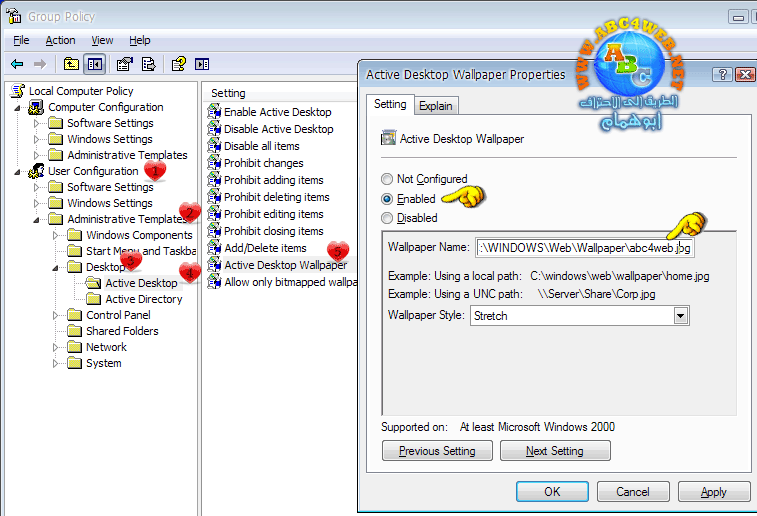
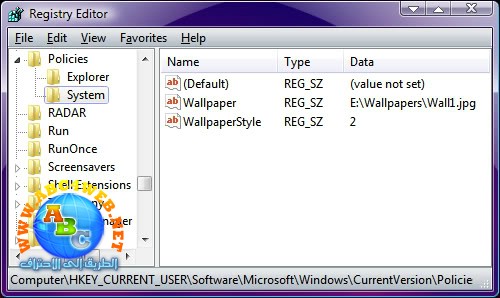



تعليق